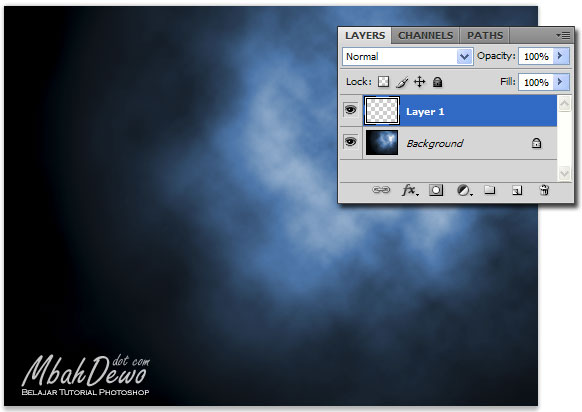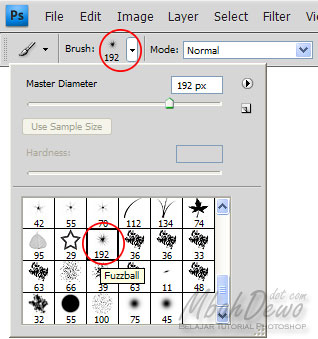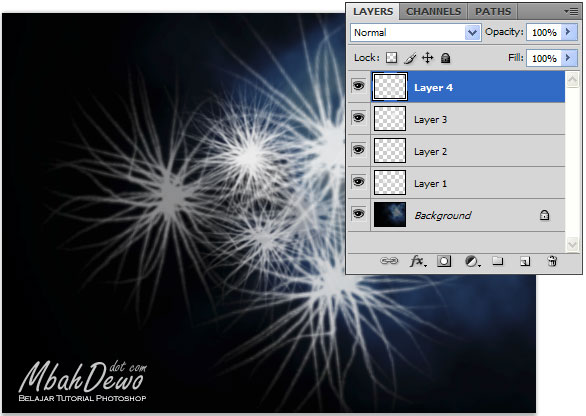Download file 4shared.com via mobile|Hp
oya agan-agan saya sambung lagi nih, buat nyambung postingan saya yang barusan, itulho yang tadi, masa gag inget?? saya posting game poker untuk mobile yang saya taruh di 4shared.com mungkin agan agan ada yang bingung nih waktu downloadnya. to the point aja ya hahaha habis bingung mau posting apaan. saya akan share sedikit tentang cara download file dari www.4shared.com mungkin agan2 sudah pernah ya download file pke opmin/browser hp. tapi masalahnya penghitung detiknya gag jalan dan link downloadnya gag ada Berikut
ada beberapa tips : 1. Pencet tombol '' # 1 ''
hapus url tadi, ganti
dengan ''
javascript:alert(c=0) ''
klik GO. Kemudian klik
OK , muncul deh link
downloadnya. Hilangkan
tanda '' . Nah kalo petunjuk diatas gag berhasil coba yang no 2 ini gan pasti berhasil_
2. Copy url file yang
didownload kemudian
buka alamat baru
www.flyproxy.com ,
letakkan url dikolom
flyproxy klik GO.
Jreeng udah bisa didownlod gag gan? Jangan mesam mesem aja yoo. kalo dah bisa. Kasih tau temennya yang belum tau donk , kalo gag ajak temen temen untuk visit blog newbie ini ya biar tambah rame hehehe. Promosi dikit. Oke gan makasih dah mampir ya
ada beberapa tips : 1. Pencet tombol '' # 1 ''
hapus url tadi, ganti
dengan ''
javascript:alert(c=0) ''
klik GO. Kemudian klik
OK , muncul deh link
downloadnya. Hilangkan
tanda '' . Nah kalo petunjuk diatas gag berhasil coba yang no 2 ini gan pasti berhasil_
2. Copy url file yang
didownload kemudian
buka alamat baru
www.flyproxy.com ,
letakkan url dikolom
flyproxy klik GO.
Jreeng udah bisa didownlod gag gan? Jangan mesam mesem aja yoo. kalo dah bisa. Kasih tau temennya yang belum tau donk , kalo gag ajak temen temen untuk visit blog newbie ini ya biar tambah rame hehehe. Promosi dikit. Oke gan makasih dah mampir ya